
Kiedy w module "obroty" poniżej znajduje się lista "dobra sprzedane" , pojawia się na górze samej wyprzedaży "suma" którą klient musi zapłacić. A "status" wyświetlany jako „ Dług ”.
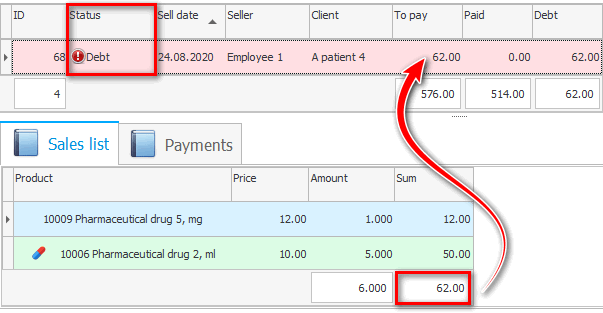
Następnie możesz zapłacić za sprzedaż. Aby to zrobić, przejdź do zakładki "Zapłać za zakup" . Jest okazja "prowadzić" zapłata za sprzedaż od klienta.
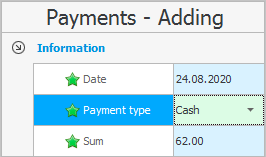
"Data płatności" jest dzisiaj automatycznie zastępowany. Termin płatności może nie pokrywać się z terminem sprzedaży, jeżeli Klient dokonuje płatności w innym terminie.
"Metoda płatności" jest wybierany z listy. To tam trafią środki. Wartości dla listy są z góry konfigurowane w specjalnym katalogu .
Która metoda płatności jest główna dla obecnego pracownika, możesz ustawić w katalogu pracowników . Dla różnych działów i pracujących tam farmaceutów można ustawić osobne kasy. Ale przy płatności kartą zostanie użyte konto bankowe, oczywiście ogólne.
Możesz także zapłacić bonusami .
Najczęściej wystarczy tylko wejść "kwota" za które klient zapłacił.
Na koniec dodawania kliknij przycisk "Ratować" .


Jeśli kwota płatności jest równa kwocie przedmiotów w sprzedaży, wówczas status zmieni się na „ Zapłacono ”. A jeśli klient wpłacił tylko zaliczkę, to program skrupulatnie zapamięta wszystkie długi.


![]() A tutaj dowiesz się, jak przeglądać długi wszystkich klientów .
A tutaj dowiesz się, jak przeglądać długi wszystkich klientów .

Klient ma możliwość zapłaty za jedną sprzedaż na różne sposoby. Na przykład zapłaci część kwoty gotówką, a drugą część zapłaci premiami.
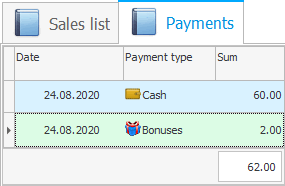

![]() Dowiedz się na przykładzie , w jaki sposób naliczane i wydawane są premie.
Dowiedz się na przykładzie , w jaki sposób naliczane i wydawane są premie.

![]() Jeśli w programie jest ruch pieniędzy, możesz już zobaczyć całkowity obrót i salda środków finansowych .
Jeśli w programie jest ruch pieniędzy, możesz już zobaczyć całkowity obrót i salda środków finansowych .
Zobacz poniżej inne przydatne tematy:
![]()
Uniwersalny system księgowy
2010 - 2024